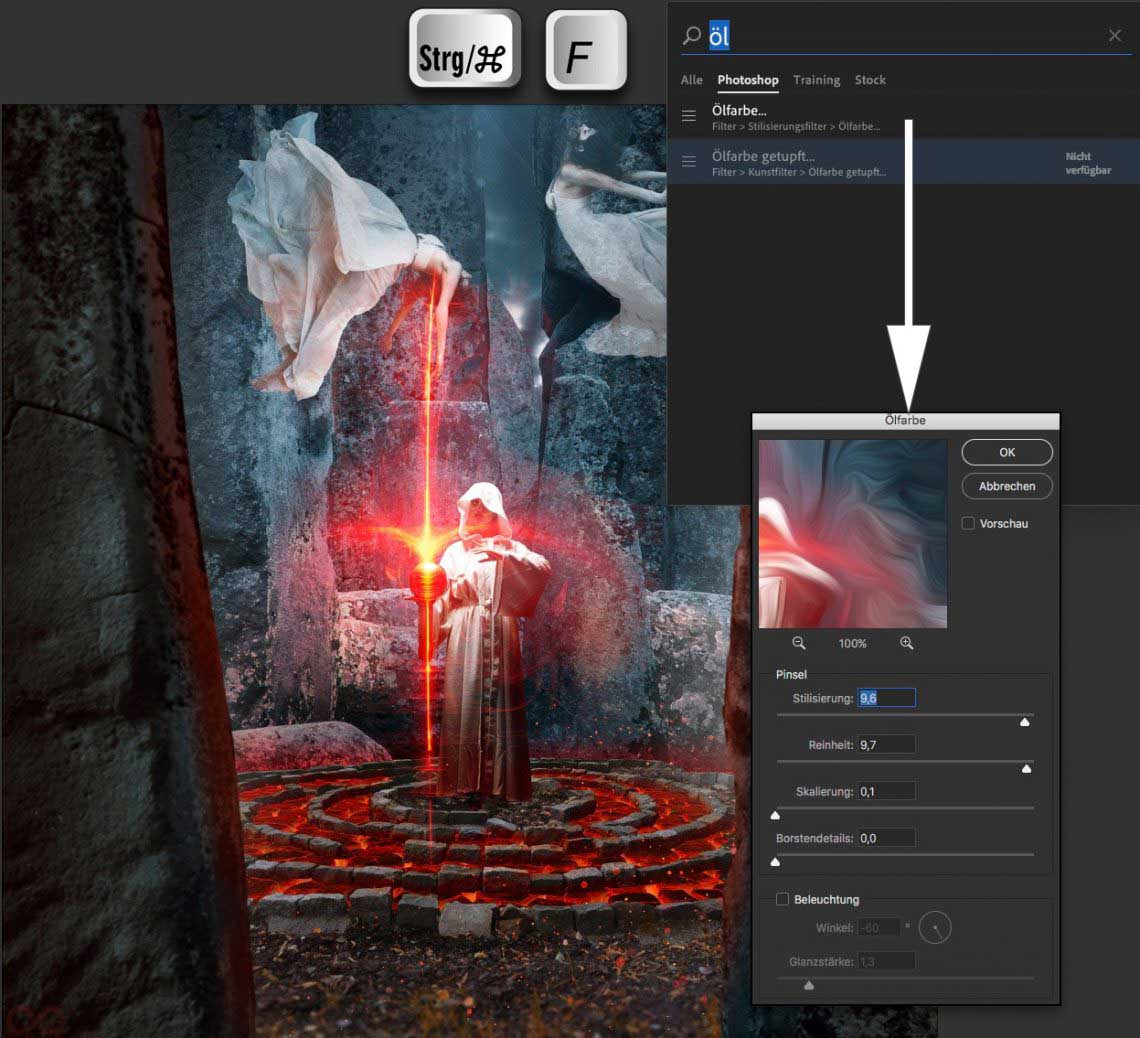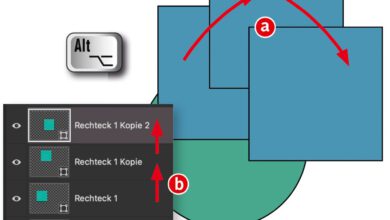Einfach und schnell: Programmsuche statt Tastenkürzel in Photoshop
Unscheinbar aber oho!
In Photoshop CC 2017 wurde die neue In-App-Suche eingeführt, die Sie mit »Strg/Cmd-F« aufrufen (es sei denn, Sie haben die Standardtastenkürzel geändert). Im Menü finden Sie die Funktion unter »Bearbeiten > Suchen«. Hier können Sie nicht nur die Programmhilfe („Training“) und Adobe Stockfotos durchsuchen, sondern auch die Werkzeuge und Menüpunkte von Photoshop.
Echtzeitsuche statt Tastenkürzel merken
Nachdem ich diese Funktion nun seit einigen Monaten nutze, muss ich sagen, dass sie mir sehr ans Herz gewachsen ist. Früher hatte ich für fast jede Funktion und jeden Filter eigene Tastaturkürzel eingerichtet. Für sehr häufig benutze Funktionen wie »Unscharf maskieren« oder den »Gaußschen Weichzeichner« setze ich nach wie vor auf Shortcuts, aber immer häufiger setze ich eher auf die Suchfunktion, in der ich nur den Bereich „Photoshop“ aktiviert habe, so dass die Suche nicht durch Suchvorgänge im Tutorial- und Adobe-Stock-Bereich verlangsamt wird.
Praktische Beispiele
Mit der Suchfunktion starte ich die gewünschten Funktionen dann direkt über die Tastatur in Sekundenbruchteilen. Ich drücke Cmd-F, gebe ein paar Buchstaben ein, nutze gegebenenfalls die Pfeiltasten, um zur gewünschten Funktion zu springen und drücke Enter. Beispiele?
- „öl“ —> Ölfarbe-Filter
- „2“ —> zwei geöffnete Bilder werden nebeneinander dargestellt
- „med“ —> der Stapelmodus „Median“ wird für ein Smartobjekt aktiviert (suchen Sie diese Funktion einmal über das mehrfach verschachtelte Menü)
- Wo war das „Anmerkungen-Werkzeug“ noch einmal? „anm“ und Enter und schon ist es aktiviert.
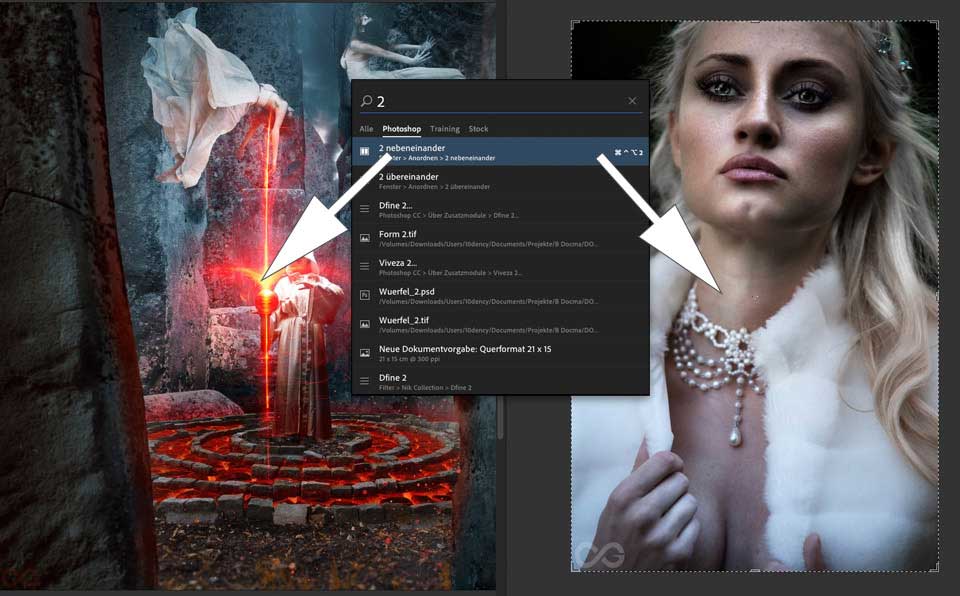
Auch einzelne Paletten können Sie so schnell einblenden, die Ebenen auf die Hintergrund-Ebene reduzieren und so weiter. Sie finden und aktivieren mit dem Suchdialog sämtliche Funktionen, die Sie in den Menüs finden und sämtliche Werkzeuge – sogar die Plug-ins von Drittanbietern.
Programmsuche statt Tastenkürzel in Photoshop: Ausprobieren!
Die Suchfunktion ist so gesehen und eingesetzt ein ziemlicher Workflow-Beschleuniger, wenn Sie sich da einmal eingespielt haben. Probieren Sie es doch einmal eine Weile aus – falls Sie kein völliger Tastaturverweigerer sind, werden Sie damit sehr schnell und elegant Photoshop mehr Leben einhauchen. 😉